Bagaimana untuk menyediakan ExpressVPN di Lubuntu
Panduan ini akan menunjukkan kepada anda bagaimana untuk menyediakan aplikasi ExpressVPN di Lubuntu. Untuk menyelesaikan tutorial ini, anda perlu:
- Lubuntu betul ditetapkan
- Langganan ExpressVPN yang aktif
Memuat turun aplikasi ExpressVPN
Buka Firefox.
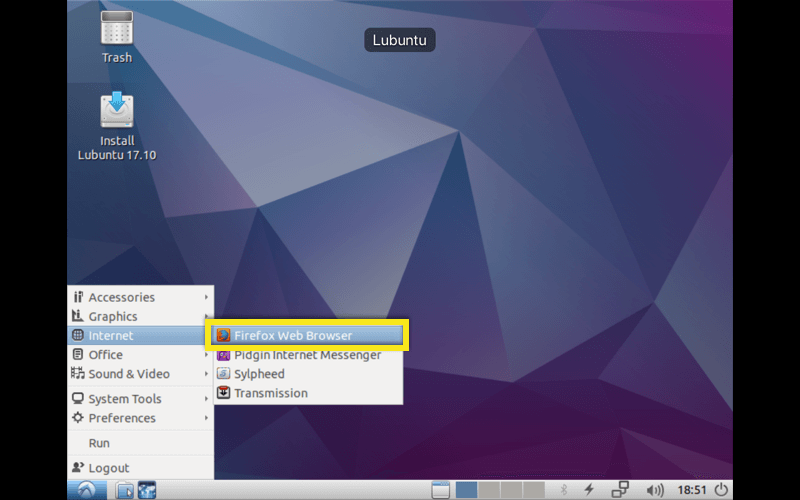
Masuk ke akaun ExpressVPN anda dan klik Sediakan ExpressVPN. Klik pada Linux di sebelah kiri skrin, kemudian klik untuk muat turun paket Ubuntu (64 bit atau 32 bit).
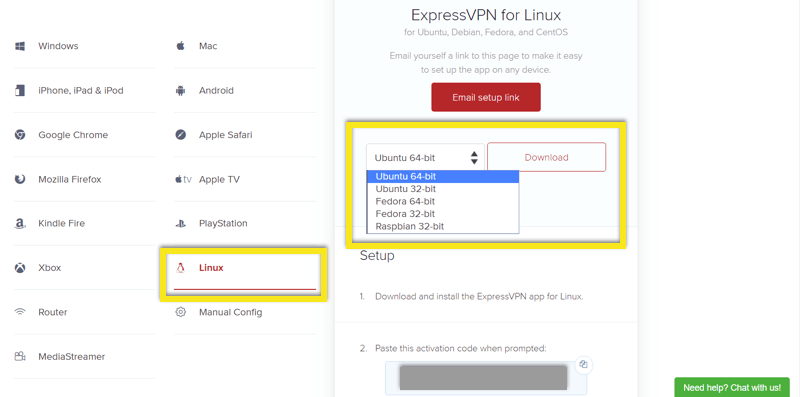
Menyediakan aplikasi ExpressVPN
Buka LXTerminal.
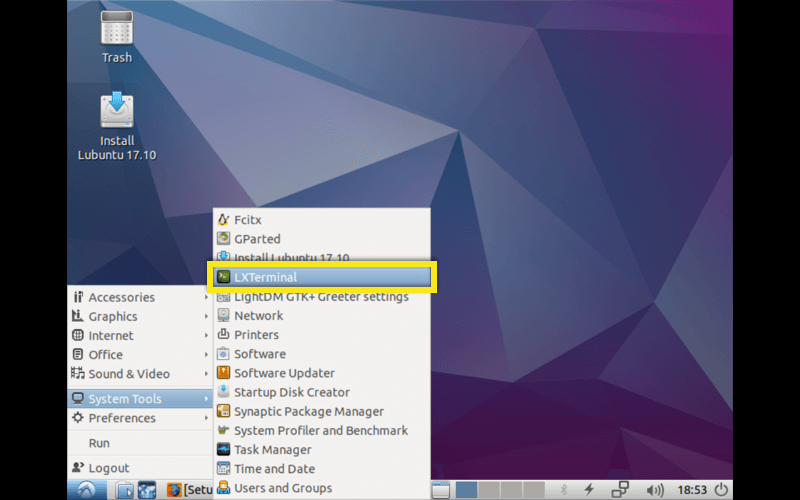
Navigasi ke mana anda memuat turun aplikasi ExpressVPN (cth. Cd ~ / Muat turun /) dan taip sudo dpkg -i [file_name]

Taip expressvpn aktifkan
Masukkan anda Kod pengaktifan ExpressVPN. Anda tidak akan dapat melihat aksara yang anda masukkan, jadi pastikan anda menaip kod yang betul dengan teliti.
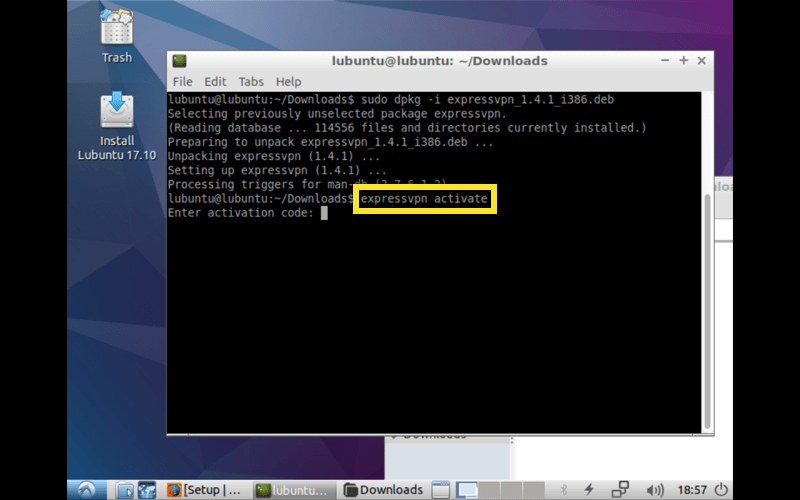
Anda mempunyai pilihan untuk menghantar laporan kemalangan dan metrik tanpa nama lain untuk membantu meningkatkan ExpressVPN. Hit Y untuk meluluskan laporan penghantaran.
Tahniah! Anda telah berjaya mengaktifkan ExpressVPN.
Menyambung ke lokasi pelayan
Untuk melihat senarai lokasi yang disyorkan untuk disambungkan, taip senarai expressvpn
Untuk menyambung ke pelayan, taip expressvpn sambung [LOCATION]
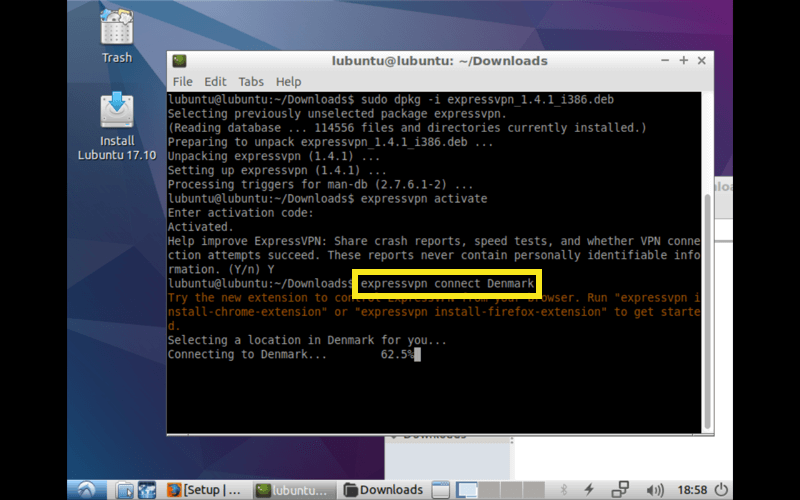
Selepas menyambung ke ExpressVPN, anda boleh menyemak alamat IP anda dan menjalankan ujian kebocoran DNS untuk mengesahkan anda dilindungi oleh ExpressVPN.
Untuk melepaskan ExpressVPN, ketik expressvpn putuskan sambungan
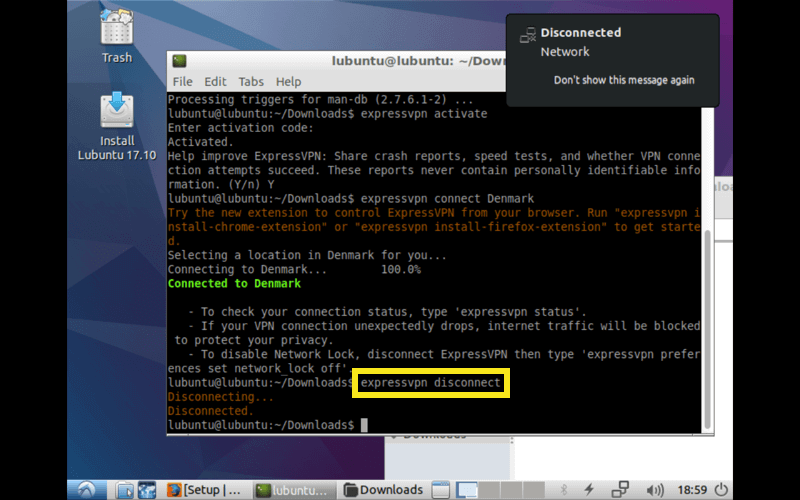

17.04.2023 @ 18:10
Saya sangat menghargai panduan ini untuk menyediakan aplikasi ExpressVPN di Lubuntu. Tutorial ini sangat mudah diikuti dan memberikan langkah-langkah yang jelas untuk mengaktifkan ExpressVPN. Saya juga menghargai opsi untuk menghantar laporan kemalangan dan metrik tanpa nama lain untuk membantu meningkatkan ExpressVPN. Terima kasih banyak!